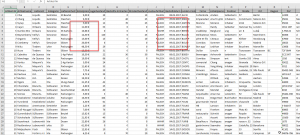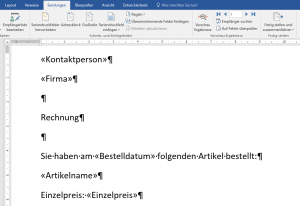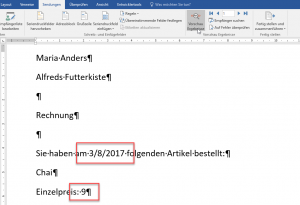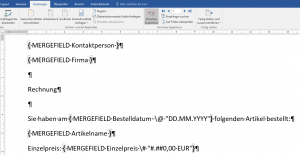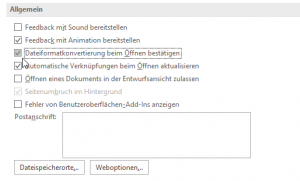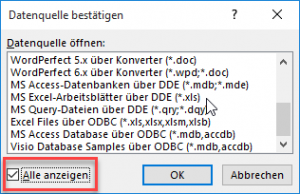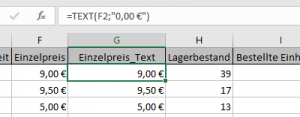Das wichtigste am Knackarsch ist das „n“!
Word-Schulung. Wir erstellen einen Serienbrief. Ich beginne mit einer einfachen Liste – Punkte für das Zertifikat, das die Azubis erreicht haben. Ich frage sie nach ihrer Punktzahl, sie witzeln; einer sagt: „0,1“. Ich trage es in Excel ein und speichere die Datei.
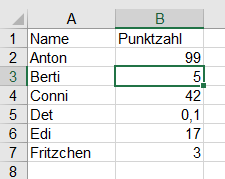
Ich erstelle einen Serienbrief und verwende diese Liste:

Die Vorschau offenbar Erstaunliches:
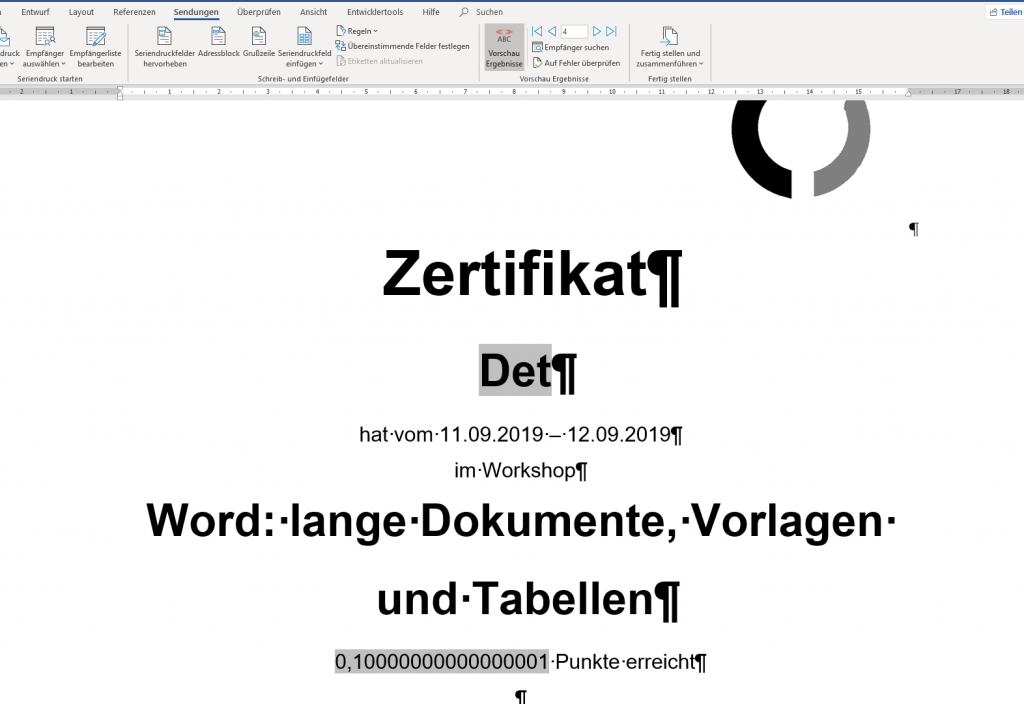
Auch hier ein Rundungsfehler! Natürlich kann man ihn in Word mit den entsprechenden Schaltern wegformatieren ( \# „0,00“) oder in Excel in einen Text umwandeln =WENN(B2<1;TEXT(B2;“0,00″);TEXT(B2;“0″))
Erstaunlich ist es trotzdem …